Send kanskje den beste FTP-klienten for Mac OS X
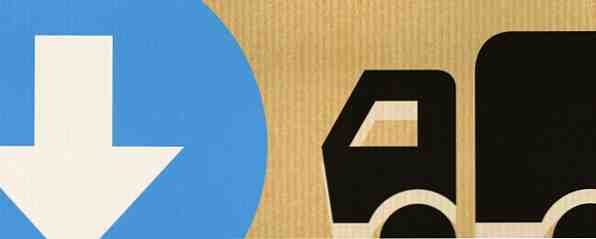
FTP er den vanligste metoden for å overføre filer fra en enhet til en annen over et nettverk. Hvis du er vert for ditt eget nettsted, kan du bare ikke komme deg rundt uten en anstendig FTP-klient. Hver fil du laster opp (ofte hundrevis eller tusenvis av filer, faktisk) går gjennom applikasjonen. Et dårlig program får jobben gjort, sikkert. Men en god applikasjon gjør det behagelig og enkelt.
FTP er ikke bare for utviklere. Det er en av de enkleste måtene å kommunisere mellom to datamaskiner på et lokalt nettverk, og Ryan demonstrerte hvor enkelt det er å sette opp en egen FTP-server. Slik setter du opp din egen FTP-server med Core FTP Slik setter du opp din egen FTP Server med Core FTP Les mer. Bruke en FTP-klient i den andre enden eliminerer behovet for (stadig større) tommelfinger eller eksterne stasjoner hvis du vil flytte data. Du kan til og med montere hele volumet på en ekstern datamaskin og bruke den nesten som om den var koblet til deg.
Det finnes en rekke gode FTP-klienter tilgjengelig for Mac OS X, men Transmit kan bare være topp hund.
Send ($ 34)
Panic, utvikleren av Transmit, er ikke ny på programvaren. De har gjort sitt preg med andre populære applikasjoner, generelt rettet mot webutviklere også. Coda er en av de mest innflytelsesrike webutviklingsprogrammene, og StatusBoard er et omfattende informasjonshub for Apple iPad.
I tråd med deres andre applikasjoner er Transmit både grafisk sterk og fullt utstyrt. Faktisk er en av tingene du først vil legge merke til, hvor komplett alt ser ut, fra nettsiden og applikasjonsgrensesnittet til det svært detaljerte applikasjonsikonet. Det er åpenbart at Panic er hjem for et veldig sterkt designteam, og når du bruker applikasjonen, er det lett å vende seg til et visst detaljnivå.

Er dette relevant? Veldig. Et anstendig grafisk brukergrensesnitt er halv forskjellen mellom et program som er frustrerende og en som er en glede å bruke (den andre halvdelen er god programmering etikette). Selv om du ikke legger merke til disse detaljene bevisst, gjør de Transmit gøy å bruke (hvis det noen gang var en måte å ringe FTP "morsomt").
Favoritter og Nye Tilkoblinger
Du vil merke, i skjermbildet over, at Transmit overholder standardoppsettet til et FTP-program. Søknaden er delt i to, med en tilkobling på hver side.
Når du starter programmet, ser du tilkoblingsalternativene på høyre side. Hvis du bare vil opprette en midlertidig tilkobling, velger du ett av de andre alternativene i topplinjen i tilkoblingsvinduet. Du kan velge å koble over FTP, SFTP (lære mer om sikker filoverføring Hva SSH er og hvordan det er forskjellig fra FTP [Teknologi forklart] Hva SSH er og hvordan det er forskjellig fra FTP [Teknologi forklart] Les mer om FTP og SSH), Amazonas S3-filvertjeneste eller WebDAV.

Som standard er dine favoritter valgt. Dette er forbindelsene du besøker gjentatte ganger; de du vil lagre i Transmit-konfigurasjonen din. Du kan organisere disse i flere forskjellige mapper (kun ett nivå, skjønt). Ellers klikker du på i tillegg til “+” knappen nederst på skjermen for å legge til en ny permanent forbindelse.

Du får de samme alternativene her som du vil opprette en midlertidig tilkobling. Generelt trenger du bare å legge til protokollen, serveradressen og legitimasjonen, men du kan også spille med roten URL, endre den eksterne banen eller den lokale banen. Legg til et vennlig navn og et pent ikon for fremtidig tilgang, og du er ferdig.Hele prosessen, begynner å avslutte, er svært lik andre FTP-klienter.
Hvis du bruker nøkkelbasert SFTP, kan du autentisere over SSH med nøkler i stedet for passord. Slik godkjenner du over SSH med nøkler i stedet for passord SSH er en fin måte å få ekstern tilgang til datamaskinen din. Når du åpner portene på ruteren din (port 22 for å være nøyaktig), kan du ikke bare få tilgang til SSH-serveren din fra ... Les mer, du trenger vanligvis ikke å legge til noen legitimasjonsbeskrivelser, selv om du kanskje må skrive inn brukerpassordet ditt til Få tilgang til nøkkelen mens du kobler til.
Fil utforsker
Transmit's filleser ser mye ut som Finder. En oppdatert versjon av Finder, nesten. Transmit tilbyr samme visningsmodus som du har på skrivebordet: ikoner, liste, panel og til og med dekselvisning. Rask utseende og søk er også tilgjengelig.

Når du bruker Transmit, har du lov til å glemme at det ikke er Finder. Faktisk, dra og slippe i en hvilken som helst retning fungerer veldig bra. Du kan organisere datamaskinen lokalt ved å dra filer mellom en lokal overføringsrute og et Finder-vindu, eller omvendt. Overføring av filer fra en ekstern overføringsrute og Finder er også rask og intuitiv. Det eneste som mangler nå, er støtte for kopi-lime filoverføringer mellom de to.
Sync
Du vil legge merke til en knapp øverst i vinduet som er fraværende i Finder. Synkronisering er en av de mer nyttige funksjonene i Transmit for å kutte ned på manuelle overføringer. Den lar deg synkronisere to mapper i en retning. Ved å bruke enten modifikasjonsdatoen eller filstørrelsen som kriterium, kan du bruke Synkronisering til å overføre en mappes innhold og bare erstatte de filene som er eldre eller har forskjellige filstørrelser.

Etter å ha gått til riktig sted i Transmit's to paneler, klikker du på Sync knappen øverst i vinduet. I følgende visning kan du tilpasse synkroniseringsalternativer. Best av alt, nederst, er en lesbar synopsis av hva de valgte alternativene innebærer.
monterings~~POS=TRUNC
Hvis du bare trenger å flytte filer av og til eller ønsker å beholde to mapper i synkronisering, vil dine behov tendens til å være av henholdsvis filbrowser eller synkroniseringsalternativ. På den annen side, hvis du trenger konstant tilgang til en ekstern server, eller vil andre applikasjoner få tilgang til disse filene som om de var vert lokalt, kan det være bedre å montere stasjonen.

Du kan montere en stasjon ved å klikke på det lille diskikonet under en av favorittene dine. En enklere måte er å bruke Transmit's menylinjeapplikasjon. Klikk på den lille lastebilen i menylinjen og velg stasjonen for å montere den.

Disken din vil bli montert på datamaskinen, akkurat som dine interne partisjoner. Med stasjonen din montert, kan du også bla gjennom den ved hjelp av Finder, eller få tilgang til filene på stasjonen med de fleste lokale applikasjoner.
Konklusjon
Den største fordelen av Transmission er den robuste grafiske designen. Hvis ingenting annet, er Transmit et lærebok eksempel på godt brukergrensesnitt design. Heldigvis er det ikke bare et pent ansikt. Bak kulissene har Transmit noen alvorlige muskler. Alt du kan forvente fra en FTP-klient er her, avrundet med kraftige funksjoner som synkronisering og enkel montering.
På litt over $ 30 er Transmit på ingen måte et billig program, men du får mye bang for pengene dine.
Nedlasting: Send ($ 34)
Har du brukt Transmit? Legg inn dine tanker nedenfor. Hvis du har en annen favoritt, vil vi gjerne høre hvilken, og hva som gjør det skiller seg ut!
Utforsk mer om: FTP.


